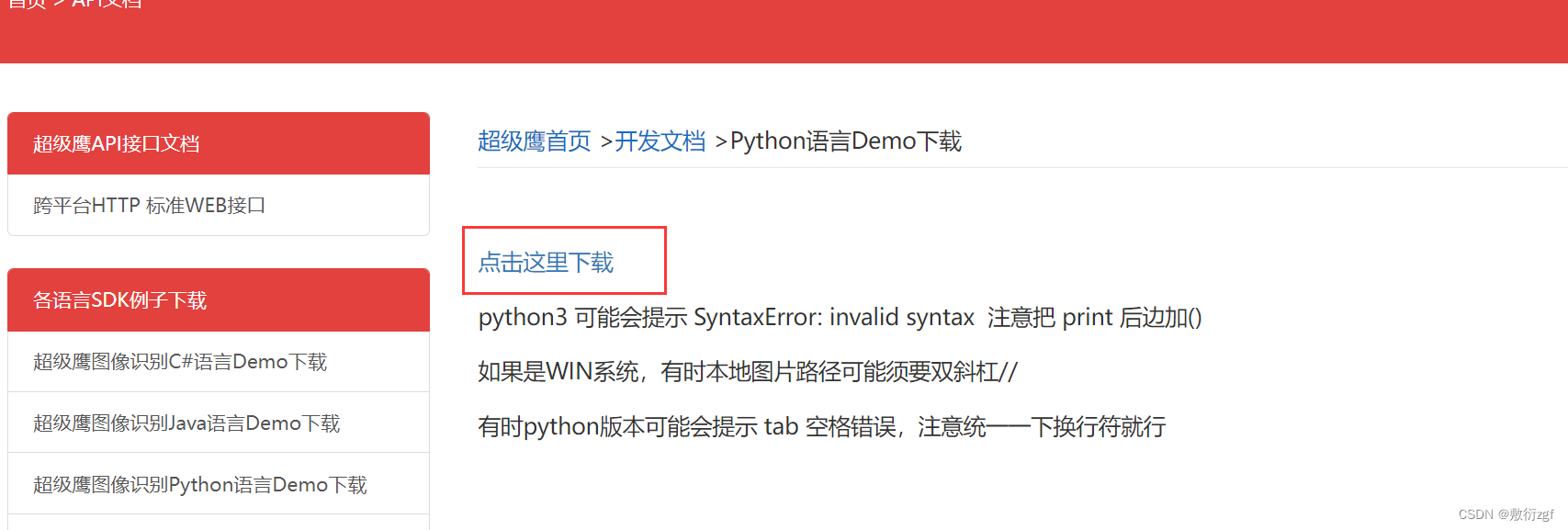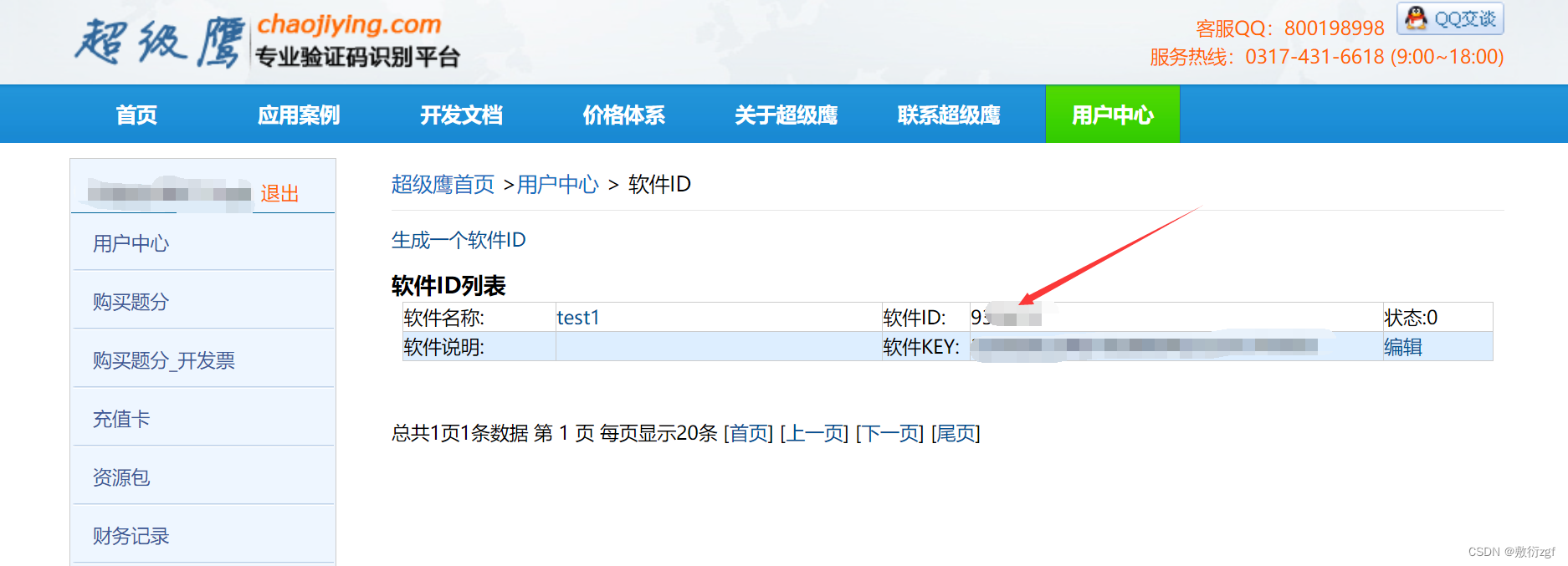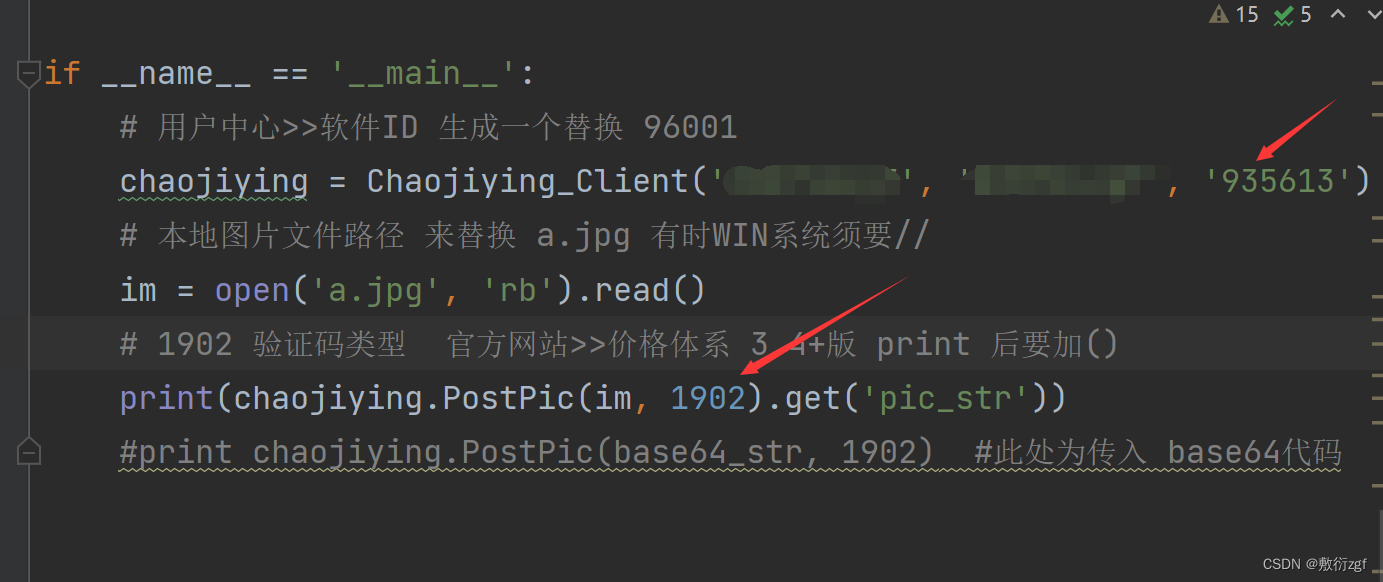Python爬虫(五)
一、Seleniums简述
作用:
1.应用于web测试的工具
2.其测试直接在浏览器中,就像真正用户操作一样
3.支持各种驱动浏览器
4.支持无界面浏览器操作
如何安装赖?
操作谷歌浏览器驱动下载地址:https://chromedriver.storage.googleapis.com/index.html
pip install selenium -i https://www.pypi.douban.com/simple
# selenium
# import urllib.request
# url = 'https://www.jd.com/'
# response = urllib.request.urlopen(url)
# content = response.read().decode('utf-8')
# print(content)
# (1) 导入selenium
from selenium import webdriver
# (2) 创建浏览器操作对象
path = 'chromedriver.exe'
browser = webdriver.Chrome(path)
# (3) 访问网站
# url = 'https://www.baidu.com'
# browser.get(url)
url = 'https://www.jd.com/'
browser.get(url)
# page_source获取网页源码
content = browser.page_source
print(content)
二、selenium元素定位
# selenium元素定位
from selenium import webdriver
from selenium.webdriver.common.by import By
path = 'chromedriver.exe'
browser = webdriver.Chrome(path)
url = 'https://www.baidu.com'
browser.get(url)
# 元素定位
# 根据id找到对象
# button = browser.find_element(by=By.ID, value='su')
# print(button)
# 根据标签属性值获取对象名
# button = browser.find_element_by_name('wd')
# print(button)
# 根据xpath语句获取对象
button = browser.find_element_by_xpath('//input[@id="su"]')
print(button)
# 根据标签名获取对象
button = browser.find_element_by_tag_name('input')
print(button)
# 使用bs4语法实现
button = browser.find_element_by_css_selector('#su')
button = browser.find_element_by_link_text("直播")
print(button)
三、selenium获取元素信息
from selenium import webdriver
from selenium.webdriver.common.by import By
path = 'chromedriver.exe'
browser = webdriver.Chrome(path)
url = 'http://www.baidu.com'
browser.get(url)
input = browser.find_element_by_id('su')
# 获取标签属性
print(input.get_attribute('class'))
# 获取标签名
print(input.tag_name)
# 获取元素文本
a = browser.find_element_by_link_text('新闻')
print(a.text)
四、selenium_handless
# selenium_handless
from selenium import webdriver
from selenium.webdriver.chrome.options import Options
chrome_options = Options()
chrome_options.add_argument('--headless')
chrome_options.add_argument('--disable-gpu')
# path是个人的chrome浏览器文件路径
path = r'C:\Program Files\Google\Chrome\Application\chrome.exe'
chrome_options.binary_location = path
browser = webdriver.Chrome(chrome_options=chrome_options)
url = 'https://www.baidu.com'
browser.get(url)
browser.save_screenshot('./file/baidu.png')
封装的handless(极其好用)
# 封装的handless
from selenium import webdriver
from selenium.webdriver.chrome.options import Options
def share_browser():
chrome_options = Options()
chrome_options.add_argument('--headless')
chrome_options.add_argument('--disable-gpu')
# path是个人的chrome浏览器文件路径
path = r'C:\Program Files\Google\Chrome\Application\chrome.exe'
chrome_options.binary_location = path
browser = webdriver.Chrome(chrome_options=chrome_options)
return browser
browser = share_browser()
url = 'https://www.baidu.com'
browser.get(url)
五、request
官方文档:https://doc.codingdict.com/request/docs.python-requests.org/zh_CN/latest/index.html
安装:pip install requests
requests基本使用
1.一个类型和六个属性
# requests基本使用
import requests
url = 'http://www.baidu.com'
response = requests.get(url=url)
# 一个类型和六个属性
# 1.response类型
print(type(response))
# 2.1设置响应的编码格式
response.encoding = 'utf-8'
# 2.2 以字符串的形式返回网页源码
print(response.text)
# 2.3 返回url地址
print(response.url)
# 2.4 返回二进制的数据
print(response.content)
# 2.5 返回响应的状态码
print(response.status_code)
# 2.6 返回响应头
print(response.headers)
2.get请求
import requests
url = 'https://www.baidu.com/s?'
headers = {
'user-agent': 'Mozilla/5.0 (Windows NT 10.0; Win64; x64) AppleWebKit/537.36 (KHTML, like Gecko) Chrome/102.0.5005.124 Safari/537.36 Edg/102.0.1245.44'
}
data = {
'wd':'北京'
}
# url 请求资源路径
# params 参数
# kwargs 字典
response = requests.get(url=url,params=data,headers=headers)
content = response.text
print(content)
# (1)参数使用params传递
# (2)参数无需urlencode编码
# (3)不需要请求对象的定制
# (4)请求资源路径中的? 可以添加也可以不添加
3.post请求
import requests
url = 'https://fanyi.baidu.com/sug'
headers = {
'user-agent': 'Mozilla/5.0 (Windows NT 10.0; Win64; x64) AppleWebKit/537.36 (KHTML, like Gecko) Chrome/102.0.5005.124 Safari/537.36 Edg/102.0.1245.44'
}
data = {
'kw':'eye'
}
# url 请求地址
# data 请求参数
# kwargs 字典
response = requests.post(url=url,data=data,headers=headers)
content = response.text
import json
obj = json.loads(content)
print(obj)
# 总结
# (1)post请求不需要解码
# (2)post请求参数是data
# (3)不需要请求对象的定制
4.request代理
失败的案例,爬取的页面被百度安全验证拦截,目前没找到解决方法。。
import requests
url = 'https://www.baidu.com/s?'
headers = {
'user-agent': 'Mozilla/5.0 (Windows NT 10.0; Win64; x64) AppleWebKit/537.36 (KHTML, like Gecko) Chrome/102.0.5005.124 Safari/537.36 Edg/102.0.1245.44'
}
data = {
"wd":"ip"
}
proxy = {
'http':'112.6.117.135:8085'
}
response = requests.get(url=url,params=data,headers=headers,proxies=proxy)
content = response.text
with open('./file/daili.html','w',encoding='utf-8')as fp:
fp.write(content)
六、古诗文网案例
# 通过登录进入到主页面
# 登录时需要的参数
# __VIEWSTATE: MhTU6ngpY+d6+v03OI2VLwWkT9WEEg0WJXCgtQVoV3ub3U8WFLzuZ+6GAihlB8lY7d0Ndwv3vVQ1a191DlG8aU65pA604tMI4bfSRa51oYBFQynfi//xkA+oIOw=
# __VIEWSTATEGENERATOR: C93BE1AE
# from: http://so.gushiwen.cn/user/collect.aspx
# email: [email protected]
# pwd: action
# code:
# denglu: 登录
# 观察到__VIEWSTATE __VIEWSTATEGENERATOR code 是变量
# 难点:(1) __VIEWSTATE __VIEWSTATEGENERATOR
# (2) 验证码
import requests
# 这是登录页面的url地址
url = 'https://so.gushiwen.cn/user/login.aspx?from=http://so.gushiwen.cn/user/collect.aspx'
headers = {
'user-agent': 'Mozilla/5.0 (Windows NT 10.0; Win64; x64) AppleWebKit/537.36 (KHTML, like Gecko) Chrome/102.0.5005.124 Safari/537.36 Edg/102.0.1245.44'
}
response = requests.get(url=url,headers=headers)
content = response.text
# 解析页面源码
from bs4 import BeautifulSoup
soup = BeautifulSoup(content,'lxml')
# 获取__VIEWSTATE
viewstate = soup.select('#__VIEWSTATE')[0].attrs.get('value')
print(viewstate)
# 获取__VIEWSTATEGENERATOR
viewstategenerator = soup.select('#__VIEWSTATEGENERATOR')[0].attrs.get('value')
print(viewstategenerator)
# 获取验证码图片
code = soup.select('#imgCode')[0].attrs.get('src')
code_url = 'https://so.gushiwen.cn' + code
print(code_url)
# 获取验证码的图片之后下载到本地,观察图片内容 在控制台输入验证码
# import urllib.request
# urllib.request.urlretrieve(url=code_url,filename='./file/code.jpg')
# requests里面有一个方法,session()方法 通过session的返回值使请求变成一个对象
session = requests.session()
# 验证码url的内容
response_code = session.get(code_url)
# 注意此时要使用二进制数 图片的下载
content_code = response_code.content
# wb是将二进制数据写入文件
with open('./file/code.jpg','wb')as fp:
fp.write(content_code)
code_name = input('请输入验证码')
# 点击登录
url_post = 'https://so.gushiwen.cn/user/login.aspx?from=http%3a%2f%2fso.gushiwen.cn%2fuser%2fcollect.aspx'
data_post = {
"__VIEWSTATE": viewstate,
"__VIEWSTATEGENERATOR": viewstategenerator,
"from": "http://so.gushiwen.cn/user/collect.aspx",
"email": "[email protected]",
"pwd": "090711zgf",
"code": code_name,
"denglu": "登录"
}
response_post = session.post(url=url,headers=headers,data=data_post)
content_post = response_post.text
with open('./file/gushiwen.html','w',encoding='utf-8') as fp:
fp.write(content_post)
# 难点 (1)隐藏域问题 (2)验证码
七、超级鹰打码平台的使用
#!/usr/bin/env python
# coding:utf-8
import requests
from hashlib import md5
class Chaojiying_Client(object):
def __init__(self, username, password, soft_id):
self.username = username
password = password.encode('utf8')
self.password = md5(password).hexdigest()
self.soft_id = soft_id
self.base_params = {
'user': self.username,
'pass2': self.password,
'softid': self.soft_id,
}
self.headers = {
'Connection': 'Keep-Alive',
'User-Agent': 'Mozilla/4.0 (compatible; MSIE 8.0; Windows NT 5.1; Trident/4.0)',
}
def PostPic(self, im, codetype):
"""
im: 图片字节
codetype: 题目类型 参考 http://www.chaojiying.com/price.html
"""
params = {
'codetype': codetype,
}
params.update(self.base_params)
files = {
'userfile': ('ccc.jpg', im)}
r = requests.post('http://upload.chaojiying.net/Upload/Processing.php', data=params, files=files, headers=self.headers)
return r.json()
def PostPic_base64(self, base64_str, codetype):
"""
im: 图片字节
codetype: 题目类型 参考 http://www.chaojiying.com/price.html
"""
params = {
'codetype': codetype,
'file_base64':base64_str
}
params.update(self.base_params)
r = requests.post('http://upload.chaojiying.net/Upload/Processing.php', data=params, headers=self.headers)
return r.json()
def ReportError(self, im_id):
"""
im_id:报错题目的图片ID
"""
params = {
'id': im_id,
}
params.update(self.base_params)
r = requests.post('http://upload.chaojiying.net/Upload/ReportError.php', data=params, headers=self.headers)
return r.json()
if __name__ == '__main__':
# 用户中心>>软件ID 生成一个替换 96001
chaojiying = Chaojiying_Client('', '', '')
# 本地图片文件路径 来替换 a.jpg 有时WIN系统须要//
im = open('a.jpg', 'rb').read()
# 1902 验证码类型 官方网站>>价格体系 3.4+版 print 后要加()
print(chaojiying.PostPic(im, 1902).get('pic_str'))
#print chaojiying.PostPic(base64_str, 1902) #此处为传入 base64代码